# 视频流(配套计算机/QGroundControl)
基于 PX4 的载具支持使用连接到配套计算机的摄像头进行视频流传输。GStreamer 用于将视频发送到 QGroundControl 通过 IP 链接。
备注
您无法直接从连接到 PX4 的摄像头传输视频流。
要支持流媒体用例,您需要安装 GStreamer 在你的配套电脑和运行 QGroundControl.
QGroundControl 使用 GStreamer 1.14.4 和精简版的 QtGstreamer 以支持 UDP RTP 和 RSTP 视频流。
# 配套电脑设置
一般安装说明 GStreamer 以及在配套计算机上启动流媒体的信息,请参见 QGroundControl VideoReceiver README (打开新窗口).
# QGC 设置
使用 QGC 设置和使用视频蒸发:
在运行 QGC 之前安装 GStreamer。在 Ubuntu 上,可以使用以下命令完成安装:
sudo apt install gstreamer1.0-plugins-bad gstreamer1.0-libav gstreamer1.0-gl -y对于其他平台,请按照 QGroundControl VideoReceiver README (打开新窗口).
启用视频 飞行视图: QGroundControl > 常规设置(设置视图)> 视频 (打开新窗口)
如果一切正常,您就会看到视频流显示在 QGC 视频切换器(QGC Fly View 左下角)中。您可以点击视频切换器来切换全屏视频,如下图所示。
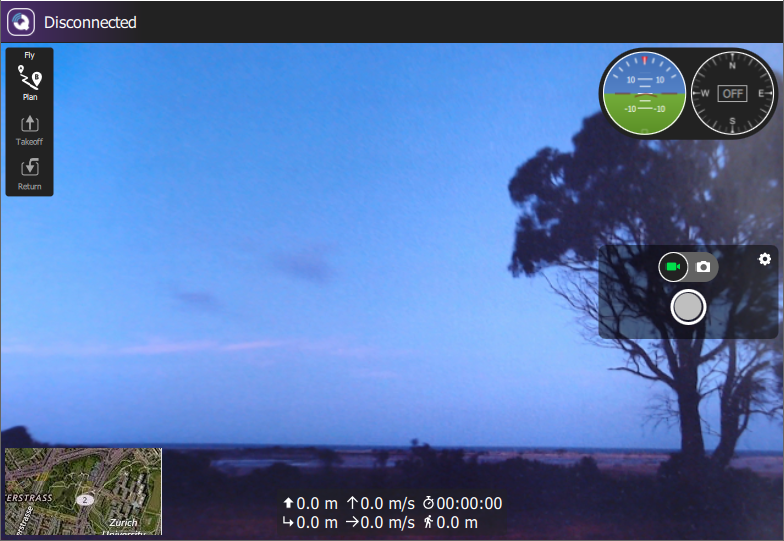
# 仿真场景Gazebo模拟
Gazebo 支持从模拟环境中传输视频流。更多信息,请参阅 仿真场景Gazebo模拟> 视频流.